蜜蜂采集器的使用教程 - 将采集数据导出到Excel表格
蜜蜂采集器的采集数据,有两种方法导出到Excel文件。一种是数据编辑窗口的“导出当前页记录”,一种是“发布到文件”中添加Excel文件发布模板。
导出当前页记录
打开任意采集规则的“数据编辑”窗口,点击“菜单”——“全部”——“导出当前页记录”,即可导出为csv格式文件,即Excel表格文件。
这种方式只能导出当前页记录,可以通过修改每页的记录数,从而增加导出记录的数量。
发布到文件
推荐使用“发布到文件”方式来实现导出到Excel表格的功能。
打开主菜单“发布”——“发布到文件”管理器。添加一个文件发布配置,其中的“输出文件名”为[任务名].[文件扩展名],模板文件路径自定义并且后缀为.xls或.csv。如果使用.xls文件格式,则标签转义设置为制表分隔符转义;如果使用.csv文件格式,则标签转义设置为逗号分隔符转义。如果是Windows系统,文件编码应该设置为GBK,否则使用Microsoft Excel打开时可能乱码。
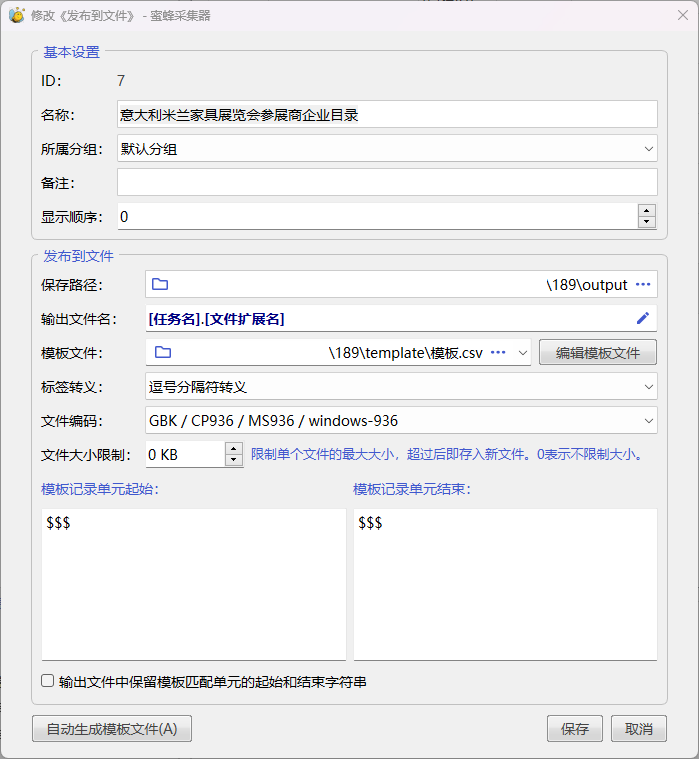
系统自带模板中,仅支持输出[标签:标题]、[标签:内容]等几个固定标签。以下是csv系统模板的内容:
标题,内容,作者,时间,出处
$$$[标签:标题],[标签:内容],[标签:作者],[标签:时间],[标签:出处]
$$$这里使用模板自定义方式。即,模板文件路径使用自定义路径。再点击“自动生成模板文件”,选中相应的采集规则,选中需要发布的标签,点击“确定”。至此,生成了文件发布模板。生成的csv模板文件的内容:
展商名称,地址,邮政编码,国家,电话,传真,电子邮件,网站,主要类目,其他类目,主要产品,其他产品,展商ID,展商详情页网址,展商LOGO,展商封面图,展商详情介绍
$$$[标签:展商名称],[标签:地址],[标签:邮政编码],[标签:国家],[标签:电话],[标签:传真],[标签:电子邮件],[标签:网站],[标签:主要类目],[标签:其他类目],[标签:主要产品],[标签:其他产品],[标签:展商ID],[标签:展商详情页网址],[标签:展商LOGO],[标签:展商封面图],[标签:展商详情介绍]
$$$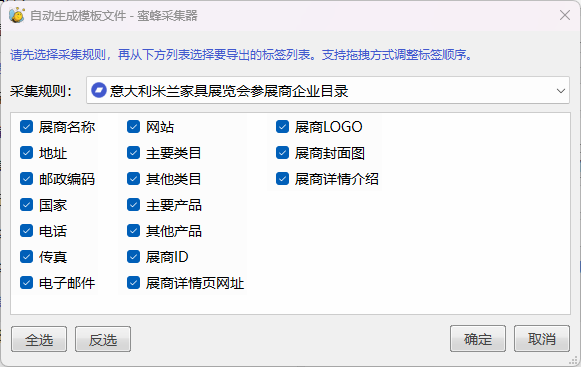
编辑采集任务规则时,内容发布通道中添加一个“发布到文件”通道,并选中刚刚添加的文件发布配置。至此,完成了文件发布的设置。
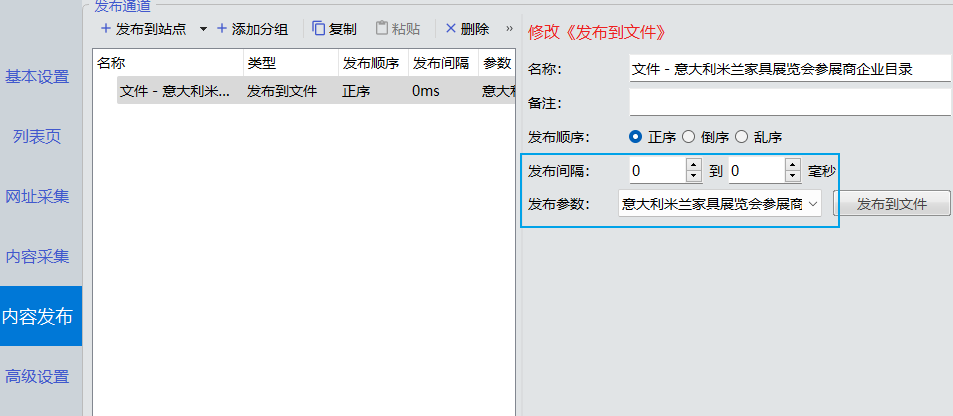
任务发布时,系统就会自动将数据发布到Excel文件中了。其中,Microsoft Excel单元格的最大大小是32767字节,标签文本长度应该小于此值。
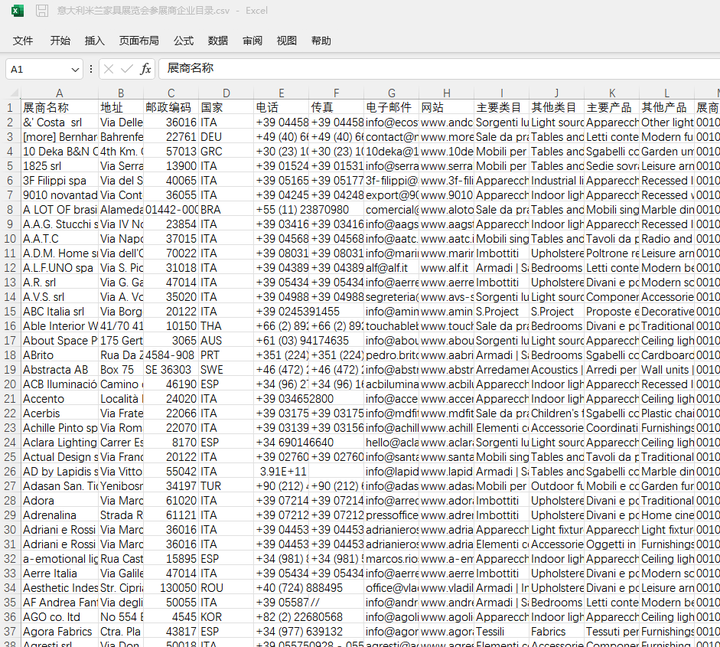

文章评论